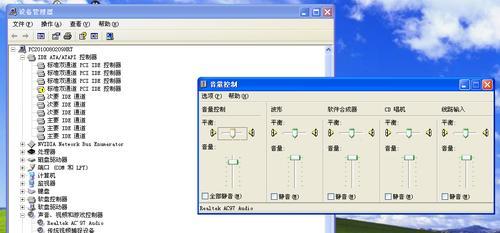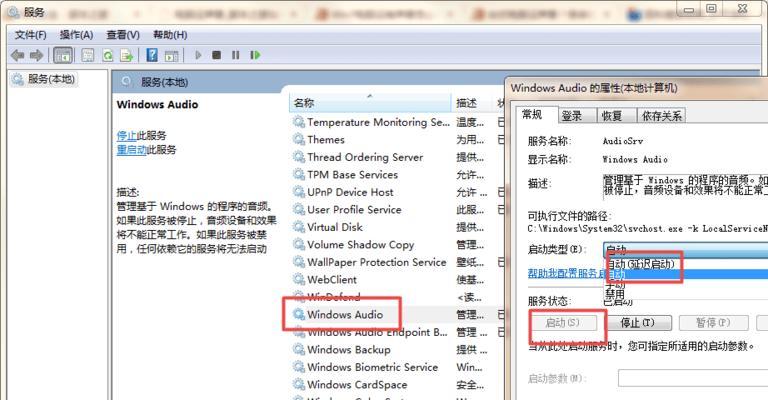电脑没有音频设备解决方法(轻松解决电脑无声问题,让你畅享音乐与影像)
随着电脑在我们生活中的普及应用,它在娱乐、工作和学习上扮演着重要角色。但有时我们可能会遇到电脑无声的问题,这不仅影响到我们欣赏音乐、观看影片,甚至还会影响到工作和学习。本文将为大家介绍一些常见的解决方法,帮助你轻松解决电脑无声问题。
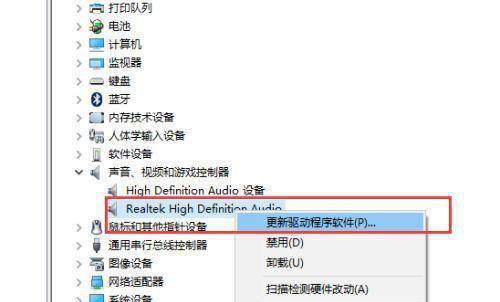
检查音频设备连接是否正常
检查电脑后面的音频插孔,确保插入耳机或扬声器的线缆连接牢固,并且没有松动。确保插孔没有被灰尘或其他杂物堵塞。若插孔损坏或无法正常使用,可以考虑更换音频插孔。
调整音量设置
点击电脑右下角的音量图标,确认音量是否已经调至最高,并且未静音。在音量调节界面中,可以尝试调整每个音频设备的音量大小,查看是否有声音输出。
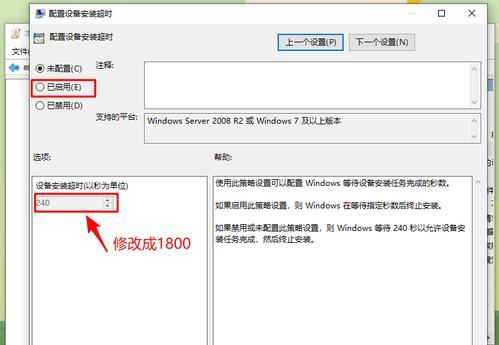
检查音频驱动程序
打开设备管理器,找到声音、视频和游戏控制器,展开后检查是否存在黄色感叹号或问号标志。若有,表示音频驱动程序可能出现问题。可以尝试更新驱动程序或者卸载后重新安装。
启用音频设备
有时候电脑会自动禁用音频设备,我们需要手动启用它们。在设备管理器中找到禁用的音频设备,右键点击启用即可。
检查默认音频设备
点击电脑右下角的音量图标,选择“播放设备”。在弹出的窗口中,确认所需音频设备是否已经设置为默认设备。若不是,默认选中它并点击“设置为默认”按钮。
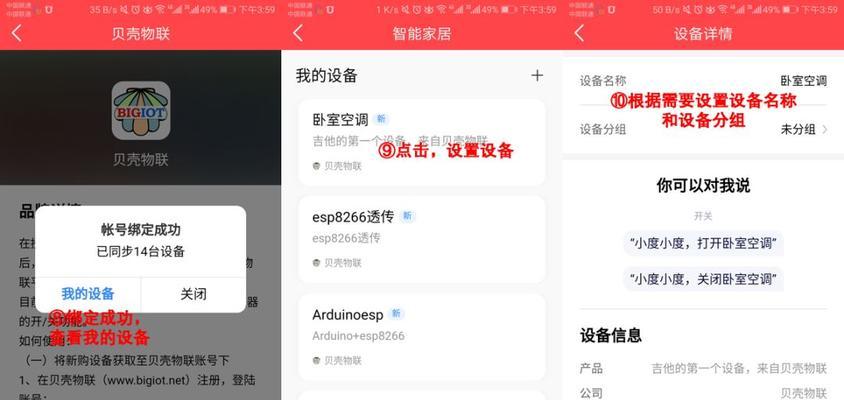
重新插拔音频设备
有时候只需简单地重新插拔耳机或扬声器,就能解决无声问题。尝试拔出耳机或扬声器插头,并重新插入电脑后面的音频插孔。
检查音频线缆
检查耳机或扬声器的线缆是否完好无损,没有断裂或损坏的地方。若发现问题,可以更换线缆。
重启电脑
有时候只需重启电脑,就能解决一些临时的音频问题。尝试重新启动电脑,然后再检查是否有声音输出。
检查音频文件格式
某些音频文件格式可能无法在某些音频设备上播放。尝试使用其他音频文件进行测试,确认是否是文件格式的问题。
安装音频解码器
有时候电脑缺少相应的音频解码器,导致无法正常播放声音。可以尝试在官方网站下载并安装适用于你的操作系统的音频解码器。
清理垃圾文件
大量的垃圾文件会占用电脑资源,导致音频设备无法正常工作。使用系统清理工具或第三方软件清理垃圾文件,优化电脑性能。
检查操作系统更新
时常检查操作系统更新,以确保你的电脑拥有最新的驱动程序和修复补丁。更新操作系统可能修复一些已知的音频问题。
检查硬件故障
若以上方法都无法解决问题,很可能是硬件故障引起的。可以尝试连接其他音频设备,或者将问题设备连接到其他电脑上测试,确认是硬件故障还是电脑问题。
咨询专业维修人员
若以上方法仍然无法解决问题,建议咨询专业维修人员。他们可以更深入地分析问题,并提供适合的解决方案。
电脑无声是一个常见的问题,但通过检查音频设备连接、调整音量设置、检查音频驱动程序等方法,大部分问题都可以轻松解决。在使用电脑时,及时更新操作系统并保持良好的硬件维护也能减少无声问题的发生。如果遇到严重的硬件故障,不要犹豫向专业人员寻求帮助。让我们享受音乐和影像的同时,也保证电脑的正常使用。
版权声明:本文内容由互联网用户自发贡献,该文观点仅代表作者本人。本站仅提供信息存储空间服务,不拥有所有权,不承担相关法律责任。如发现本站有涉嫌抄袭侵权/违法违规的内容, 请发送邮件至 3561739510@qq.com 举报,一经查实,本站将立刻删除。
- 站长推荐
- 热门tag
- 标签列表